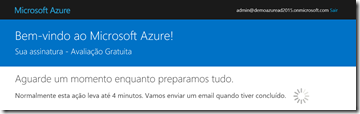Olá pessoal,
Gostaria de compartilhar com os senhores o procedimento de criar um ambiente de testes para AD Azure via Portal Office 365, pois na minha visão está muito mais prático que fazer fazendo os passos pelo do site Microsoft Azure.
O que vamos precisar:
- Ter um Tenant Office 365: Tenant = Ambiente Office 365, pode ser trial;
- Ter Acesso de Administrador Global do Portal Office 365;
- Não ter ativado via Office 365 o Azure AD, por isso sugiro fazer todos os passos em ambiente de teste e não de produção;
Para criar um trial Office 365, você pode seguir esse post, não tem segredo:
- https://products.office.com/en-us/try
- Tutorial: https://sarabarbosa.net/2014/07/28/trial-office-365-nova-interface/
Depois de criar o portal Office 365, você pode autenticar no portal Office 365 como administrador, navegar até o menu “Administrador” e buscar o nome Azure AD, conforme tela abaixo:

Clicando no “Azure AD” você será direcionado para uma tela de criação de nova assinatura do Azure. Pontos importantes dessa fase, fazer esse procedimento com o navegador ‘in private’, pois ele pode tentar pegar autenticação o Live ID da máquina e ativar o trial em alguma conta do Azure já existente, se isso acontecer não vai dar muito certo a integração do domínio padrão Office 365 com essa trial do Azure. Recomendo sempre fazer logoff de autenticações ou usar ‘in private’.
Bom, depois de clicar no link “Azure AD”, será solicitado confirmação da autenticação atual, usando credenciais do Office 365:

Depois você será direcionado para uma tela informando que você precisa ter uma assinatura no Microsoft Azure para conseguir acessar recursos do Azure AD, conforme tela abaixo:

Para passar dessa fase, clique em ‘assinatura do Azure’:

Com isso você deve completar todas as informações solicitadas, inclusive terá necessidade de inserir dados do seu cartão de crédito internacional. Não se preocupe que nada será tarifado, pois você terá 200 dolares para uso de recursos e por padrão existe um bloqueio para não usar além disso, somente será tarifado extras se você desbloquear o controle de gastos.



Concluindo a criação da nova assinatura do Azure, o próprio site direciona você para essa tela:
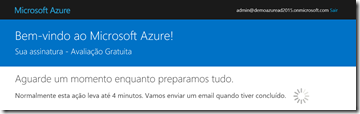
Geralmente demora 2 minutos e você já recebe confirmação que está tudo pronto para utilizar:

Clique em ‘começar a gerenciar meu serviço’ e o painel do Microsoft Azure será disponibilizado:


Veja que legal, o domínio padrão virá com o domínio que você utiliza no Office 365, exemplo do meu: demoazuread2015.onmicrosoft.com, ou seja se você quiser fazer todos esses passos já usando algum domínio personalizado, você poderá ou depois de criar o Azure AD, adicionar novos domínios para uso.
Com a conta pronta, você pode gerenciar seu Azure AD integrado ao Office 365 utilizando o mesmo login, sem necessidade de criar um live id novo:

Vantagens de usar Azure AD (sem AD Premium):
- Personalizar tela de login do Office 365;
- Centralizar o gerenciamento de identidades, domínios, criação, remoção e edição de usuários;
- Gerenciar políticas, grupos sem ter infraestrutura local;
- Maiores detalhes: http://azure.microsoft.com/pt-br/services/active-directory/
E é somente a partir do Azure AD que você poderá pensar num pacote de EMS Microsoft totalmente integrado, exemplo ativar os recursos de Azure AD Premium, para utilizar mult-factor autentication, reset de senhas, integração com AD local entre outros.
Se quiser experimentar o Azure AD Premium, basta ir na aba ‘licenças’ e clique em Experimentar. Lembrando que a licença do AD Premium é diferente de simplesmente usar créditos do Azure. Maiores detalhes: http://azure.microsoft.com/pt-br/trial/get-started-active-directory/

Planos e dúvidas sobre preços das soluções, vale a leitura: http://azure.microsoft.com/pt-br/pricing/details/active-directory/ e http://channel9.msdn.com/Series/Azure-Active-Directory-Videos-Demos/How-to-Purchase-Azure-Active-Directory-Premium-Existing-Customer
Esse post na verdade foi criado para mostrar como criar um trial do Azure usando integração do login Office 365, próximo post vou mostrar outras opções bacanas dos produtos. Mas, caso você esteja bem curioso pode conferir nesse post do Cassemiro, por exemplo como personalizar a tela de login do Office 365: http://mauriciocassemiro.com/2015/04/04/personalizando-a-identidade-visual-da-sua-pgina-de-entrada-do-office-365-com-o-azure-ad/#more-6621
Feedbacks, dicas e contribuições vocês podem enviar.
Abraços,
Sara Barbosa
![]()